Propriétés de forme et formules
Capital X Panel DesignerLes puissantes propriétés de forme de vous permettent d'afficher et de modifier une forme exactement comme vous le souhaitez, en saisissant des dimensions exactes, même avec des expressions et plusieurs unités.

Affichage des propriétés de la forme
Pour afficher la boîte de dialogue Propriétés de la forme:
- Cliquez sur le menu Affichage | Afficher les propriétés
Chaque fois que vous modifiez vos formes,Capital X Panel Designer affichera automatiquement les modifications apportées aux dimensions sur les propriétés de la forme.
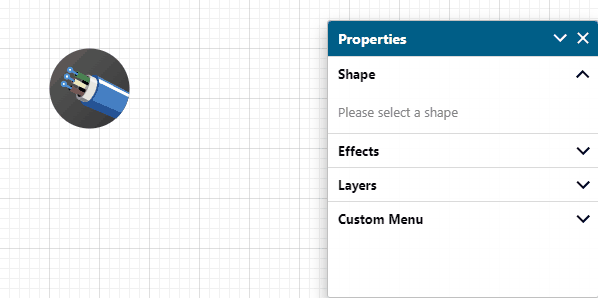
Ajout d'un champ
Pour ajouter plus de champs à afficher:
- Clique sur le+ icône sur Propriétés de la forme et sélectionnez un champ

Suppression d'un champ
Pour supprimer un champ ajouté, survolez simplement le champ et cliquez sur l'icône Corbeille.
Les champs affichés par défaut ne sont pas supprimables .

Saisie des valeurs
Pour modifier une cote de forme:
- Cliquez sur le champ et tapez loin
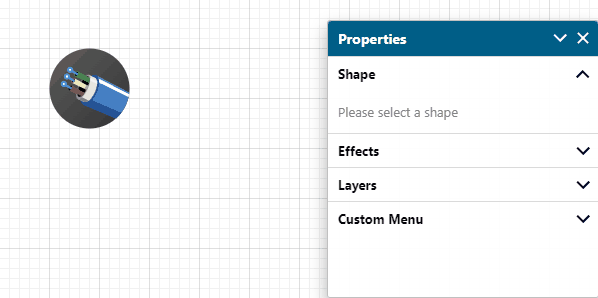
Saisie d'unités et d'expressions
Pour saisir des expressions et des unités:
- Cliquez sur un champ et tapez loin
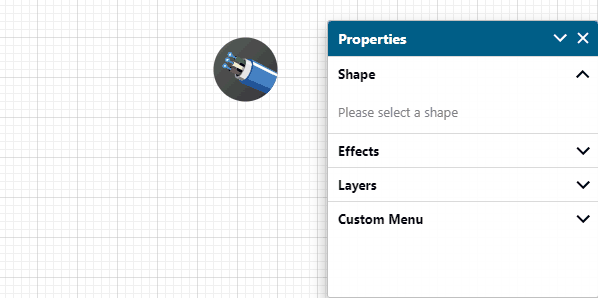
Capital X Panel Designeraccepte px, in, cm et mm pour toutes les unités de longueur.
Rapport hauteur / largeur verrouillable
Pour redimensionner une forme avec des proportions verrouillées:
- Cliquez sur l'icône du rapport hauteur / largeur
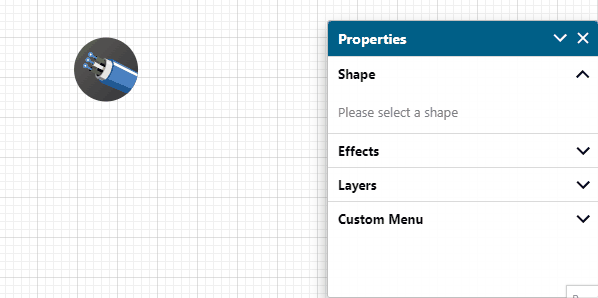
Affichage et saisie de formules
Pour afficher les formules:
- Cliquez sur l'icône Formule
Exemple: créer une forme avec une largeur constante
- Cliquez sur une forme, puis sur l'icône Formule
- Entrez une formule dans le champ de largeur
- Revenez à la vue Valeur en cliquant à nouveau sur l'icône Formule
La forme utilisera désormais toujours la formule comme largeur, tandis que la hauteur est toujours réglable.
Le champ de largeur sera désormais désactivé, car il contient une formule, mais la valeur résultante de la formule continuera à être affichée.
Exemple: créer une forme qui s'adapte à la hauteur du texte
- Cliquez sur une forme, entrez du texte, puis cliquez sur l'icône Formule
- Entrez la formule suivante dans le champ de hauteur:
this.textHeight () + 20 - Cliquez à nouveau sur la forme ou entrez une autre ligne de texte
Pour en savoir plus sur les formules et les fonctions, rendez-vous sur API ouverte de .
Supprimer une formule
Pour supprimer une formule d'un champ:
- Cliquez sur l' icône de formule , puis sélectionnez la formule et appuyez sur la touche Suppr
Edition de formules sur le mini éditeur
Pour éditer des formules sur le mini éditeur:
- Cliquez sur le menu du champ à droite de la formule et sélectionnez Modifier le code

Réduire automatiquement les propriétés de la forme
Capital X Panel DesignerLa boîte de dialogue Propriétés de la forme est intelligente et vous pouvez la faire glisser pour la réduire automatiquement.
Pour développer les propriétés de forme :
- Cliquez sur l'icône de développement des propriétés de la forme
Affichage des propriétés du texte
Pour afficher les propriétés de texte sur une forme:
- Cliquez sur l'outil Bloc de texte
Modification de l'espacement des lignes de texte
Pour ajuster l'espacement des lignes de texte:
Cliquez sur une forme
Cliquez sur l'outil Bloc de texte
Modifier l'interligne du texte dans le champ LineSpacing
Attribuer un nom aux formes
Chaque forme peut se voir attribuer un nom qui agit comme un identifiant unique. Pour attribuer un nom à une forme:
Cliquez sur une forme
Ajouter un champ de nom dans les propriétés de forme
Tapez un nom pour la forme
Notez que le nom d'une forme est unique, donc un identifiant unique sera automatiquement ajouté si le même nom est utilisé pour plusieurs formes.
Formes incrémentées automatiquement
L'incrémentation automatique des formes peut être utile si vous souhaitez avoir des étiquettes distinctes pour vos formes.
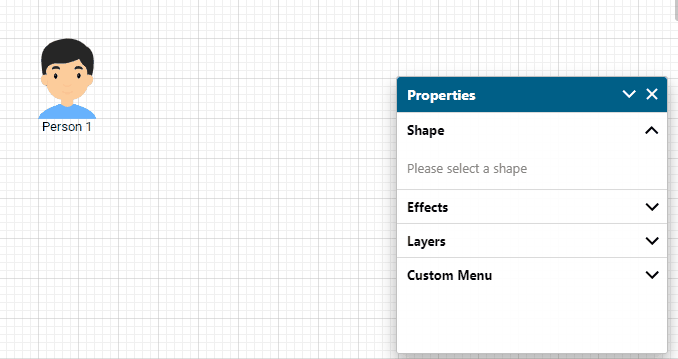
Le champ d'incrémentation accepte la valeur booléenne true ou false , en plus d'une expression régulière . Si une expression régulière est entrée, elle doit contenir un champ de capture, etCapital X Panel Designer utilisera le premier champ de capture pour incrémenter.
Disons que nous voulons nommer nos formes "1 personne", "2 personnes" et ainsi de suite. Par conséquent, notre regex sera:
(\d) \w+
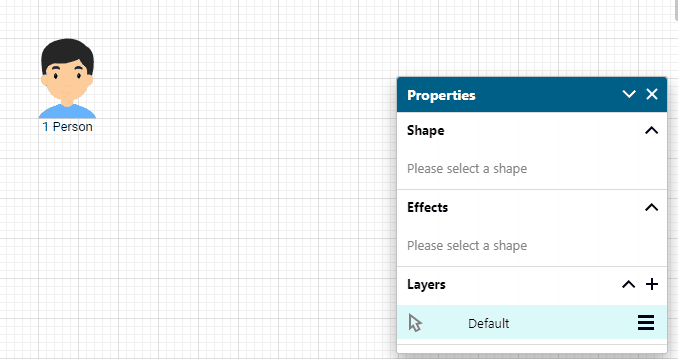
Redimensionner la fin de la ligne (flèche)
Pour ajuster le dimensionnement des extrémités de ligne:
Cliquez sur un chemin avec fin de ligne
Redimensionner la fin de la ligne dans le champ BeginSize et EndSize
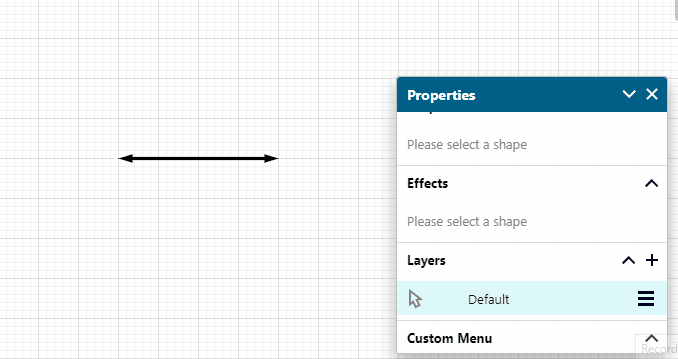
Comment utiliser la palette de couleurs dans les propriétés personnalisées
Pour accéder à la palette de couleurs :
- Clique le+ bouton
- Choisissez l'option de remplissage dans la sélection de champ
- Cliquez sur l'icône de la palette pour ouvrir la palette de couleurs


See also
Répéter la transformation
Pour répéter la transformation:
Sélectionnez une forme
Modifier la transformation de forme sélectionnée. Ex : x, y, largeur, hauteur et etc.
Sélectionnez une autre forme que vous souhaitez répéter la transformation
Appuyez sur ALT + R pour appliquer la transformation.